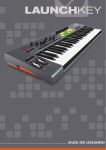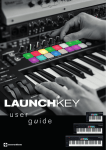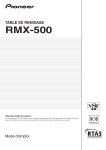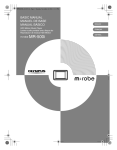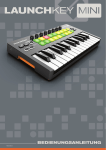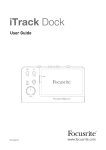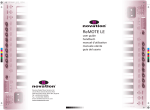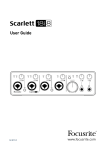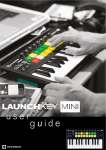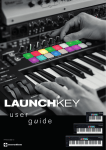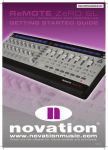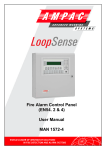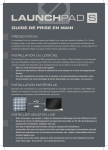Download GUIDE POUR iPAD
Transcript
Français Novation une division de Focusrite Audio Engineering Ltd. Windsor House, Turnpike Road, Cressex Business Park, High Wycombe, Bucks, HP12 3FX. Royaume-Uni Tél : +44 1494 462246 Fax : +44 1494 459920 e-mail: [email protected] Web : http://www.novationmusic.com Marques commerciales La marque commerciale Novation est la propriété de Focusrite Audio Engineering Ltd. Tous les autres noms de marque, produit et société et tous les autres noms ou marques commerciales déposés mentionnés dans ce mode d'emploi appartiennent à leurs détenteurs respectifs. Exclusion de responsabilité Novation a entrepris toutes les démarches possibles pour garantir que les informations fournies ici soient à la fois correctes et complètes. En aucun cas Novation ne pourra accepter une quelconque responsabilité pour toute perte ou tout dommage causé au propriétaire de l'équipement, à une quelconque tierce partie, ou à tout équipement suite à l'utilisation de ce mode d'emploi ou de l'équipement qu'il décrit. Les informations fournies dans ce document peuvent être modifiées à tout moment sans préavis. Caractéristiques et apparences peuvent différer de celles indiquées et illustrées. 2 Français INSTRUCTIONS DE SÉCURITÉ IMPORTANTES 1. Lisez ces instructions. 2. Conservez ces instructions. 3. Tenez compte de tous les avertissements. 4. Suivez toutes les instructions. 5. N'utilisez pas cet appareil avec de l'eau à proximité. 6. Ne nettoyez l'appareil qu'avec un chiffon sec. 7. N'installez pas l'appareil près de sources de chaleur telles que des radiateurs, bouches de chauffage, poêles ou autres appareils (y compris des amplificateurs) produisant de la chaleur. 8. Évitez de marcher sur le cordon d'alimentation et de le pincer, en particulier au niveau des fiches, des prises secteur, et du point de sortie de l'appareil. 9. N'utilisez que des fixations/accessoires spécifiés par le fabricant. 10. Utilisez-le uniquement avec le chariot, socle, trépied, support ou table spécifié par le fabricant ou vendu avec l'appareil. Si un chariot est utilisé, faites attention à ne pas être blessé par un renversement lors du déplacement de l'ensemble chariot/appareil. 11. Débranchez cet appareil en cas d'orage ou de non utilisation prolongée. 12. Confiez toute réparation à des techniciens de maintenance qualifiés. Une réparation est nécessaire si l'appareil a été endommagé d'une quelconque façon, par exemple si le cordon ou la fiche d'alimentation est endommagé, si du liquide a été renversé sur l'appareil ou si des objets sont tombés dedans, si l'appareil a été exposé à la pluie ou à l'humidité, s'il ne fonctionne pas normalement, ou s'il est tombé. 13.Aucune source de flamme nue, comme une bougie allumée, ne doit être placée sur l'appareil. AVERTISSEMENT : cet équipement ne doit être connecté qu'à des ports USB de type 1.1 ou 2.0. ATTENTION : POUR RÉDUIRE LE RISQUE D'ÉLECTROCUTION, NE RETIREZ PAS LE CAPOT (OU L'ARRIÈRE). AUCUNE PIÈCE N'EST RÉPARABLE PAR L'UTILISATEUR À L'INTÉRIEUR. CONFIEZ TOUTE RÉPARATION À UN SERVICE APRÈS-VENTE QUALIFIÉ. Le symbole d'éclair à tête de flèche dans un triangle équilatéral sert à prévenir l'utilisateur de la présence dans l'enceinte du produit d'une « tension dangereuse » non isolée d'une grandeur suffisante pour constituer un risque d'électrocution pour les personnes. Le point d'exclamation dans un triangle équilatéral sert à prévenir l'utilisateur de la présence d'instructions importantes de fonctionnement et de maintenance (entretien) dans les documents accompagnant l'appareil. AVERTISSEMENT : POUR RÉDUIRE LE RISQUE D'INCENDIE OU D'ÉLECTROCUTION, N'EXPOSEZ PAS CET APPAREIL À LA PLUIE NI À L'HUMIDITÉ. 3 Français DÉCLARATION ENVIRONNEMENTALE Compliance Information Statement: Declaration of Compliance procedure Product Identification: Novation Launchkey Mini Keyboard Responsible party: American Music and Sound Address: 4325 Executive Drive Suite 300 Southaven MS 38672 Telephone: 800-431-2609 Cet appareil est conforme à la partie 15 de la réglementation FCC. Son fonctionnement est soumis aux deux conditions suivantes : (1) cet appareil ne doit pas provoquer d'interférences nuisibles, et (2) cet appareil doit accepter toute interférence reçue, y compris des interférences pouvant provoquer un fonctionnement indésirable. Pour les USA À destination de l'utilisateur : 1. Ne modifiez pas cette unité ! Ce produit, lorsqu'il est installé comme indiqué dans les instructions contenues dans ce mode d'emploi, répond aux exigences de la FCC. Toute modification non expressément approuvée par Focusrite peut annuler votre droit, accordé par la FCC, d'utiliser ce produit. 2. Important: ce produit est conforme aux réglementations de la FCC lorsque des câbles blindés de haute qualité sont utilisés pour se connecter à d'autres équipements. Ne pas utiliser des câbles blindés de haute qualité ou ne pas suivre les instructions d'installation de ce mode d'emploi peut provoquer des interférences magnétiques avec des appareils électroménagers tels que les récepteurs de radio et de télévision, et annuler votre droit octroyé par la FCC d'utiliser ce produit aux USA. 3. Note : cet équipement a été testé et trouvé conforme aux limites pour un appareil numérique de Classe B, conformément à la partie 15 de la réglementation FCC. Ces limites sont conçues pour fournir une protection raisonnable contre les interférences nuisibles dans une installation résidentielle. Cet équipement génère, utilise et peut émettre de l'énergie de fréquence radio et, s'il n'est pas installé et utilisé conformément aux instructions, peut causer des interférences nuisibles aux communications radio. Toutefois, il n'y a aucune garantie que des interférences ne se produiront pas dans une installation particulière. Si cet équipement provoque des interférences nuisibles à la réception de radio ou de télévision, ce qui peut être déterminé en l'allumant et en l'éteignant, l'utilisateur est encouragé à essayer de corriger les interférences en prenant une ou plusieurs des mesures suivantes : • Réorienter ou déplacer l'antenne de réception. • Augmenter l'écart entre l'équipement et le récepteur. • Brancher l'équipement à une prise d'un autre circuit que celui auquel le récepteur est connecté. • Consulter le revendeur ou un technicien radio/TV expérimenté pour obtenir de l'aide. 4 Français Pour le Canada À destination de l'utilisateur : This Class B digital apparatus complies with Canadian ICES-003. Cet appareil numérique de la classe B est conforme à la norme NMB-003 du Canada. Avis RoHS Focusrite Audio Engineering Limited s'est conformé, ainsi que ce produit s'il y a lieu, à la directive 2002/95/CE de l'Union Européenne sur la restriction de l'utilisation de certaines substances dangereuses ou RoHS (Restrictions of Hazardous Substances). ATTENTION : Le fonctionnement normal de ce produit peut être affecté par une forte décharge électrostatique. Si cela se produit, réinitialisez simplement l'unité en débranchant puis en rebranchant le câble USB. Le fonctionnement doit redevenir normal. COPYRIGHT ET MENTIONS LÉGALES Novation, Launchkey Mini et InControl sont des marques déposées de Focusrite Audio Engineering Limited. 2013 © Focusrite Audio Engineering Limited. Tous droits réservés. 5 Français SOMMAIRE INSTRUCTIONS DE SÉCURITÉ IMPORTANTES . . . . . . . . . . . . . . . . . . . . . . . . . . . . . . . . . 3 DÉCLARATION ENVIRONNEMENTALE . . . . . . . . . . . . . . . . . . . . . . . . . . . . . . . . . . . . . . . . 4 Pour les USA . . . . . . . . . . . . . . . . . . . . . . . . . . . . . . . . . . . . . . . . . . . . . . . . . . . . . . . . . . . 4 Pour le Canada . . . . . . . . . . . . . . . . . . . . . . . . . . . . . . . . . . . . . . . . . . . . . . . . . . . . . . . . . 5 COPYRIGHT ET MENTIONS LÉGALES . . . . . . . . . . . . . . . . . . . . . . . . . . . . . . . . . . . . . . . . 5 INTRODUCTION . . . . . . . . . . . . . . . . . . . . . . . . . . . . . . . . . . . . . . . . . . . . . . . . . . . . . . . . . . . 7 Caractéristiques principales . . . . . . . . . . . . . . . . . . . . . . . . . . . . . . . . . . . . . . . . . . . . . . . . 7 À propos de ce mode d'emploi . . . . . . . . . . . . . . . . . . . . . . . . . . . . . . . . . . . . . . . . . . . . . . 7 Contenu de l'emballage . . . . . . . . . . . . . . . . . . . . . . . . . . . . . . . . . . . . . . . . . . . . . . . . . . . 8 Enregistrement de votre Launchkey Mini . . . . . . . . . . . . . . . . . . . . . . . . . . . . . . . . . . . . . . 9 Alimentation requise . . . . . . . . . . . . . . . . . . . . . . . . . . . . . . . . . . . . . . . . . . . . . . . . . . . . . . 9 Vue d'ensemble du matériel . . . . . . . . . . . . . . . . . . . . . . . . . . . . . . . . . . . . . . . . . . . . . . . 10 Faces supérieure et latérales – commandes . . . . . . . . . . . . . . . . . . . . . . . . . . . . . . 10 EXEMPLES DE CONFIGURATION DU LAUNCHKEY MINI . . . . . . . . . . . . . . . . . . . . . . . . . . . . . . . . . . . . . . . . . . . . . . . . . . . . . . . . 11 Interfaçage du Launchkey Mini avec un ordinateur . . . . . . . . . . . . . . . . . . . . . . . . . . . . . 11 Mode InControl . . . . . . . . . . . . . . . . . . . . . . . . . . . . . . . . . . . . . . . . . . . . . . . . . . . . . 11 Mode d'affectation de base . . . . . . . . . . . . . . . . . . . . . . . . . . . . . . . . . . . . . . . . . . . . 11 Interfaçage du Launchkey Mini avec un iPad . . . . . . . . . . . . . . . . . . . . . . . . . . . . . . . . . . 12 EXPLORATION DU LAUNCHKEY MINI . . . . . . . . . . . . . . . . . . . . . . . . . . . . . . . . . . . . . . . . Canal MIDI . . . . . . . . . . . . . . . . . . . . . . . . . . . . . . . . . . . . . . . . . . . . . . . . . . . . . . . . . . . . Octave supérieure/inférieure (+/-) . . . . . . . . . . . . . . . . . . . . . . . . . . . . . . . . . . . . . . . . . . Boutons (commandes rotatives) . . . . . . . . . . . . . . . . . . . . . . . . . . . . . . . . . . . . . . . . . . . . Pads de lancement . . . . . . . . . . . . . . . . . . . . . . . . . . . . . . . . . . . . . . . . . . . . . . . . . . . . . . Touches rondes . . . . . . . . . . . . . . . . . . . . . . . . . . . . . . . . . . . . . . . . . . . . . . . . . . . . . . . . Touches Track I / H . . . . . . . . . . . . . . . . . . . . . . . . . . . . . . . . . . . . . . . . . . . . . . . . . . . . . . Touches K et J . . . . . . . . . . . . . . . . . . . . . . . . . . . . . . . . . . . . . . . . . . . . . . . . . . . . . . . Emploi du Launchkey Mini avec InControl . . . . . . . . . . . . . . . . . . . . . . . . . . . . . . . . . . . . 13 13 13 14 14 14 14 14 15 Guide pour iPad . . . . . . . . . . . . . . . . . . . . . . . . . . . . . . . . . . . . . . . . . . . . . . . . . . . . . . . . Emploi du Launchkey Mini avec l'App Launchkey pour iPad . . . . . . . . . . . . . . . . . . . . . . Emploi du Launchkey Mini avec l'App Launchpad pour iPad . . . . . . . . . . . . . . . . . . . . . . Emploi du Launchkey Mini avec à la fois les Apps Launchkey et Launchpad pour iPad . 16 16 17 17 Informations techniques . . . . . . . . . . . . . . . . . . . . . . . . . . . . . . . . . . . . . . . . . . . . . . 18 Exemples basiques de dépannage . . . . . . . . . . . . . . . . . . . . . . . . . . . . . . . . . . . . . . . . . 18 6 Français INTRODUCTION Merci d'avoir choisi ce clavier de commande MIDI Launchkey Mini de Novation. En plus du clavier musical proprement dit, le Launchkey Mini est équipé d'une palette de contrôleurs permettant au musicien moderne de créer de l'excellente musique en studio, en prestation live ou en déplacement. Le clavier vous permet de contrôler votre logiciel station de travail audio numérique (en anglais DAW) et aussi les plug-ins logiciels V-Station et Bass Station fournis, l'App de synthé Launchkey pour iPad et l'App de déclenchement de boucle Launchpad pour iPad. Ensemble, cette combinaison unique de logiciels et de matériel permet en temps réel l'accès instantané aux paramètres de synthé, aux boucles et aux effets d'audio. Ce mode d'emploi vous présentera le Launchkey Mini et expliquera les différentes façons dont vous pouvez l'utiliser avec votre logiciel de musique dans votre configuration d'enregistrement. Le Launchkey Mini dispose du mode InControl de Novation, qui vous donne un moyen simple mais performant de contrôler toutes vos applications musicales favorites. Avec le Launchkey Mini, vous avez deux façons de travailler : • • InControl – affecte automatiquement les commandes rotatives du Launchkey Mini aux paramètres essentiels de votre DAW, tels que faders ou panoramiques de canal. Mode d'affectation de base – utilisez le Launchkey Mini comme un contrôleur MIDI conventionnel, dans lequel chaque commande transmet un message CC (changement de commande) MIDI dédié, tandis que les pads de lancement et les touches du clavier transmettent des données de note MIDI. Pour des informations supplémentaires, des articles techniques récents et un formulaire destiné à contacter notre équipe d'assistance technique, veuillez visiter la base de réponses Novation à l'adresse : www.novationmusic.com/answerbase Caractéristiques principales • • • • • • • • Clavier à 25 mini-touches de type synthé 8 boutons (commandes rotatives) 16 pads de lancement de jeu avec rétroéclairage multicolore 2 touches multifonctions rondes avec rétroéclairage multicolore Touches d'octave Touches de contrôle de piste – changez à distance de piste sur votre DAW Intégré à InControl pour un contrôle transparent de votre DAW Procédure d'installation très simple – « Class Compliant » pas besoin d'installation de pilote À propos de ce mode d'emploi Nous avons essayé de rendre ce mode d'emploi aussi utile que possible à tous les types d'utilisateur, aussi bien novices en musique informatique que plus expérimentés, et cela signifie inévitablement que des utilisateurs désireront sauter certaines de ses parties, tandis que des utilisateurs relativement débutants voudront en éviter d'autres tant qu'ils ne sont pas sûrs de bien maîtriser les bases. 7 Français Toutefois, il existe quelques points généraux utiles à savoir avant de poursuivre la lecture de ce mode d'emploi. Nous avons adopté certaines conventions graphiques dans le texte, dont nous espérons que tous les types d'utilisateur ressentiront l'utilité lors de leur navigation dans les informations en vue de trouver rapidement ce qu'ils ont besoin de savoir : Abréviations, conventions, etc. Quand il s'agit des commandes de la face supérieure ou des connecteurs de la face latérale, nous utilisons un numéro : [6] en référence au schéma (voir page 10). Nous avons utilisé des MAJUSCULES pour nommer les éléments physiques tels que les commandes de la face supérieure et les connecteurs de la face latérale, ainsi que les boutons d'écran sur lesquels vous devez cliquer, et une police Courier gras pour représenter le texte qui s'affiche sur l'écran de l'ordinateur. Trucs et astuces (t) Comme leur nom l'indique : nous avons inclus quelques conseils ayant trait au sujet évoqué en vue de simplifier la configuration du Launchkey Mini pour qu'il fasse ce que vous voulez. Il n'est pas obligatoire de les suivre, mais ils vous faciliteront généralement la vie. Contenu de l'emballage Le Launchkey Mini a été soigneusement emballé en usine et son emballage a été conçu pour supporter les rigueurs d'une manipulation brutale. Si l'unité semble avoir été endommagée durant le transport, ne jetez aucun élément d'emballage et prévenez votre magasin de musique. Conservez tous les éléments d'emballage pour un usage futur au cas où vous devriez réexpédier l'unité. Veuillez vérifier dans la liste ci-dessous la présence de tout le contenu prévu dans l'emballage. Si un élément quelconque manque ou est endommagé, contactez votre revendeur ou distributeur Novation auprès duquel vous avez acheté l'unité. • • • • • Clavier de commande MIDI Launchkey Mini Guide de prise en main Instructions de sécurité Câble USB Type A vers micro-B (1 m) Carte d'enregistrement de produit/logiciel, permettant de télécharger : • Mode d'emploi complet • Guide de configuration des DAW • Installateurs de logiciel Launchkey • Plug-in de synthé V-Station Novation • Plug-in Bass Station Novation • Échantillons Loopmaster • Apps Novation Launchkey et Launchpad pour iPad 8 Français Enregistrement de votre Launchkey Mini Il est important d'enregistrer votre Launchkey Mini en ligne, à l'aide de la carte d'enregistrement de produit/logiciel. En plus de valider votre garantie constructeur, cela vous permettra aussi de télécharger les logiciels supplémentaires auxquels vous avez droit en tant qu'acquéreur d'un Launchkey Mini. La carte contient aussi les codes que vous devrez saisir dans les formulaires en ligne sur notre site web pour télécharger les logiciels, mais avant d'essayer de le faire, l'enregistrement de votre garantie est nécessaire. Download your software Can’t get started? There is no software CD included with your product. Download the latest drivers and software by registering your product at www.novationmusic.com/register If you have any trouble with this product do not go back to the place of purchase. Contact our support team on: 1 Go to www.novationmusic .com/register 2 Follow instructions 3 Download software & drivers US: 1-855-24-FOCUS (1-855-243-6287) Support available Monday - Friday 8am – 6pm (PST) UK & +44 1494 462246 International: Support available Monday - Friday 9:30am – 6pm (GMT/BST) Online: www.novationmusic.com/support PLACE SERIAL NUMBER STICKER HERE PLACE PRODUCT BUNDLE CODE HERE FA0754-01 Alimentation requise Le Launchkey Mini sera normalement alimenté par votre ordinateur ou iPad via le connecteur USB de sa face latérale. L'alimentation CC sera fournie par l'ordinateur au travers du câble USB standard. Nous vous recommandons de brancher le Launchkey Mini directement dans un port USB natif de votre ordinateur et non au travers d'un concentrateur (Hub) USB. Un mot sur les ordinateurs portables : Si vous alimentez le Launchkey Mini depuis un ordinateur, vous devez savoir que bien que la norme USB agréée par le milieu de l'informatique stipule qu'un port USB doit être capable de fournir 0,5 A en 5 V, certains ordinateurs – particulièrement les portables – ne peuvent pas fournir ce courant. Dans ce cas, il peut en résulter un manque de fiabilité du fonctionnement. Si vous alimentez le Launchkey Mini depuis le port USB d'un ordinateur portable, il est recommandé que ce dernier soit alimenté par le secteur plutôt que par sa batterie interne. 9 Français Vue d'ensemble du matériel Faces supérieure et latérales – commandes 5 7 2 8 9 10 6 1 3 4 Les commandes du Launchkey Mini ne sont pas assignables. Cela rend le Launchkey Mini très simple à configurer et à utiliser. 1 Clavier – clavier à 25 mini-touches de type synthé 2 8 boutons pour contrôle MIDI/DAW 3 6 pads de lancement sensibles à la dynamique. Ils peuvent être utilisés pour déclencher 1 des sons (par exemple de la batterie) dans votre logiciel de musique et procurent d'autres fonctions avec certaines DAW et les Apps Novation pour iPad. 4 touches rondes. Elles peuvent servir à des fonctions personnalisées dans les Apps ou 2 dans votre DAW. 5 ouche InControl ; fait alterner le mode de fonctionnement des commandes rotatives et des T pads de lancement entre InControl et Mode d'affectation de base. Elle peut aussi servir à régler le canal MIDI du Launchkey Mini. Voir page 13. 6 Touches Octave +/- – transposent par octaves les notes jouées au clavier, vers le haut ou le bas. Presser en même temps les deux touches annule la transposition par octaves. 7 Touches Track I / H – servent à changer de piste dans votre logiciel de musique ou alterner entre les Apps Novation pour iPad (I fait passer à l'App Launchkey, H à l'App Launchpad). 8 Touches K et J – servent à changer de rangée de pads dans l'App Novation Launchpad. Elles assurent aussi diverses fonctions de commande dans certaines DAW. 9 P ort USB – connecteur USB micro-B compatible avec l'USB 1.1, 2.0 ou 3.0. Raccordez le Launchkey Mini à un port USB de votre ordinateur ou à votre iPad à l'aide du câble USB fourni. 10 ente de sécurité Kensington – par sécurité, attachez votre Launchkey Mini à un point F pratique de la structure si désiré. Voir http://www.kensington.com/kensington/us/us/s/1704/ kensington-security-slot.aspx pour plus d'informations sur l'utilisation de cette option. 10 Français EXEMPLES DE CONFIGURATION DU LAUNCHKEY MINI Le Launchkey Mini est conçu pour s'intégrer automatiquement et de façon transparente à votre logiciel de musique sur ordinateur. Le Launchkey Mini peut être utilisé avec un ordinateur de bureau/portable ou avec un iPad ; toutefois, les caractéristiques et possibilités de fonctionnement diffèrent entre les deux plates-formes, donc elles seront couvertes séparément dans les sections suivantes de ce mode d'emploi. Interfaçage du Launchkey Mini avec un ordinateur Branchez le Launchkey Mini à votre ordinateur à l'aide du câble USB fourni, de la prise USB de la face latérale du Launchkey Mini à un port USB de l'ordinateur. Alimentation Informations de commande USB Mode InControl InControl a été intégré à votre Launchkey Mini pour permettre un fonctionnement instantané avec certaines DAW. Consultez le Guide de configuration des DAW (téléchargeable sur le site web Novation) qui comprend une liste des DAW actuellement prises en charge. Le Guide de configuration des DAW explique comment les diverses commandes du Launchkey Mini sont associées aux fonctions essentielles de chaque DAW. Si votre DAW favorite n'est pas dans la liste, vous pouvez néanmoins l'utiliser efficacement avec le Launchkey Mini, mais vous devrez utiliser le mode d'affectation de base (voir ci-dessous). Mode d'affectation de base Le Launchkey Mini fonctionnera comme un contrôleur MIDI polyvalent destiné à l'utilisation avec une large gamme d'applications musicales. En plus des messages d'enfoncement/ relâchement (Note On/Note Off) de touches du clavier, chacune des diverses commandes (par ex. commandes rotatives, pads) transmettra toujours son propre message de commande MIDI, ce qui vous permet de configurer votre logiciel comme vous le voulez pour qu'il réponde aux messages. 11 Français Interfaçage du Launchkey Mini avec un iPad Alimentation Informations de commande Adaptateur Apple pour appareil photo USB Si vous avez un iPad ou un iPad mini, vous pouvez y faire fonctionner les Apps gratuites Launchkey et Launchpad de Novation et utiliser le Launchkey Mini pour les contrôler*. Il vous faudra un adaptateur Apple pour appareil photo afin d'interfacer le Launchkey Mini avec un iPad/iPad mini, comme représenté ci-dessus : 1. Branchez le câble USB (fourni dans la boîte) au port USB du Launchkey Mini. 2.Branchez l'autre extrémité du câble USB au port USB de l'adaptateur Apple pour appareil photo. 3. Branchez maintenant l'adaptateur Apple pour appareil photo à l'iPad/iPad mini. NOTE : veuillez noter que l'adaptateur iPad Apple pour appareil photo n'est PAS fourni avec le Launchkey Mini et doit être acquis séparément. * Selon la version du système d'exploitation (OS) 12 Français EXPLORATION DU LAUNCHKEY MINI Canal MIDI Les données MIDI peuvent être envoyées sur n'importe lequel des 16 canaux. Le canal MIDI par défaut est le 01. En utilisation normale avec les Apps Launchkey/Launchpad et la plupart des DAW, il n'est pas nécessaire de changer le canal MIDI. Dans certaines circonstances, par exemple si vous utilisez plusieurs Apps, vous pouvez vouloir changer le canal MIDI. Pour changer de canal MIDI : • aintenez pressée la touche InControl [5]. Un des 16 M pads de lancement [3] s'allumera en vert, indiquant le canal MIDI actuel. • n maintenant la touche InControl pressée, E sélectionnez le numéro de canal MIDI désiré en pressant le pad de numéro correspondant. Le pad s'allumera en vert, confirmant ainsi que le nouveau canal MIDI a été sélectionné. À la mise sous tension, le Launchkey Mini est TOUJOURS par défaut sur le canal MIDI 01 ; si vous l'avez rallumé après avoir changé le numéro de canal MIDI, vous devrez refaire ce changement. En mode d'affectation de base, les pads de lancement transmettent TOUJOURS sur le canal MIDI 10, car c'est le canal MIDI du standard GM pour les instruments de percussion. Octave supérieure/inférieure (+/-) Les touches Octave + / Octave - [6] transposent le clavier vers le haut ou le bas par octaves. La plage sur laquelle le clavier peut ainsi être transposé va de -4 à +5 octaves. Quand une telle transposition est appliquée, la touche Octave + ou Octave - s'allume. L'intensité lumineuse fournit une indication grossière du nombre d'octaves de la transposition (notez qu'il n'y a que trois niveaux d'intensité). Presser simultanément les deux touches annulera toute transposition d'octave sélectionnée. 13 Français Boutons (commandes rotatives) Le Launchkey Mini a huit boutons [2], qui peuvent être utilisés en mode InControl ou en mode d'affectation de base. En mode InControl, ils fonctionnent généralement comme commandes de niveau ou de panoramique pour un bloc de huit canaux dans la section de mixage de la DAW. En mode d'affectation de base, chaque commande rotative transmet un message CC MIDI fixe. Voir le tableau MIDI en page 18. Pads de lancement Le Launchkey Mini est équipé d'un jeu de 16 pads sensibles à la dynamique. Leur fonction principale est de déclencher des sons de percussion, et pour cela, les pads doivent être réglés en mode d'affectation de base. Dans ce cas, toutes les données sont transmises sur le canal MIDI 10. Dans ce mode, les pads s'allument en rouge quand on les frappe. Si les pads sont réglés en mode InControl, ils peuvent servir à déclencher des clips ou boucles avec certains logiciels (Ableton Live, FL Studio et Reason), mais n'ont pas de fonction avec les applications qui ne sont pas basées sur des clips telles que Logic Pro ou Cubase (et ne peuvent donc être basculés en mode InControl). Toutefois, les pads ont une utilisation étendue avec les Apps Novation pour iPad Launchkey et Launchpad ; voir page 16 pour des détails. Touches rondes Les deux grandes touches rondes [4] transmettent des messages CC MIDI fixes (touche du haut = 104, touche du bas = 105) quand le Launchkey Mini est en mode d'affectation de base. Quand InControl est activé, ou quand le Launchkey Mini est connecté à un iPad faisant fonctionner une des Apps Novation, elles ont des fonctions propres au logiciel utilisé. Touches Track I / H Les deux touches Track I / H [7] ne fonctionnent qu'en mode InControl. Elles vous permettent de « déplacer » le ou les boutons entre les pistes ou instruments de votre DAW. Avec certaines DAW, passer par exemple de la piste 8 à la piste 9 assignera automatiquement les boutons au prochain bloc de huit pistes. Touches K et J Si votre DAW le permet, les touches K et J [8] font sauter au bloc de huit pistes adjacent dans la DAW, lui ré-assignant en conséquence les huit boutons. Consultez le Guide de configuration des DAW pour plus de détails sur les assignations de commande propres à chaque DAW. 14 Français Emploi du Launchkey Mini avec InControl Si vous avez une des DAW listées dans le Guide de configuration des DAW, vous devrez d'abord suivre les instructions indiquant comment la configurer pour qu'elle fonctionne correctement avec le Launchkey Mini. Une fois cela fait, InControl assignera de façon intelligente chaque contrôleur physique à une fonction essentielle de la DAW. Vous devez très facilement pouvoir découvrir à quelle fonction de la DAW est affecté chaque contrôleur en faisant des essais, mais une liste complète des affectations est contenue dans le Guide de configuration des DAW. Les assignations d'InControl sont fixes et invisibles pour vous, donc leur fonctionnement est transparent. Le mode InControl peut être sélectionné pour les boutons, les pads de lancement et les touches rondes en pressant la touche InControl [5]. Quand ce mode est activé, la touche InControl est allumée. Touche InControl Notez que les pads de lancement n'ont pas de fonctionnalité InControl avec certaines DAW – celles qui ne sont pas basées sur des clips telles que Logic Pro et Cubase. Dans ces conditions, les pads restent en Mode d'affectation de base. Ableton Live et FL Studio sont basés sur des clips et vous pourrez déclencher clips et boucles directement dans ces DAW au moyen des pads. Avec Reason, les pads peuvent servir à de nombreuses autres choses, comme la sélection et l'édition de boucles de batterie ou la modification de pas de séquenceur. 15 Français Guide pour iPad Novation a créé deux excitantes Apps pour iPad destinées à l'emploi avec votre clavier Launchkey Mini. Elles peuvent être chargées de la façon habituelle depuis l'Apple App Store ; vérifiez que votre version d'iPad est compatible. Chacune des Apps peut être utilisée sur votre iPad sans connexion au Launchkey Mini ; elles parlent largement d'elles-même et une description complète de leurs fonctions n'entre pas dans le cadre de ce mode d'emploi. La section suivante du mode d'emploi se limite à la description de la façon dont vous pouvez utiliser votre clavier Launchkey Mini avec ces Apps. NOTE : il est recommandé de connecter le Launchkey Mini à l'iPad avant de lancer les Apps Novation Launchkey et Novation Launchpad. App Launchkey L'App Launchkey est un synthétiseur virtuel. Elle comprend 80 remarquables sons de synthé pour un usage immédiat dans vos prestations et productions. Elle utilise une interface graphique pour manipuler les sons de synthé et vous apporte un moyen rapide et amusant d'être créatif. Connecter l'iPad à votre Launchkey Mini vous donne un contrôle plus tactile et nettement amélioré tout en vous donnant accès à un clavier physique. App Launchpad L'App Launchpad est une version logicielle du célèbre contrôleur musical LAUNCHPAD de Novation. L'App offre une matrice de 8 x 6 pads multicolores qui peuvent être utilisés pour faire de la musique et des remixages à l'aide d'une bibliothèque d'échantillons et de boucles. La fonction d'extension/rétraction temporelle (Time Stretch) intégrée assure que toutes les boucles et tous les échantillons sont synchronisés et restent dans le tempo. Emploi du Launchkey Mini avec l'App Launchkey pour iPad Connectez votre clavier Launchkey Mini à l'adaptateur iPad Apple pour appareil photo, en suivant les instructions de la page 12. Une fois la connexion faite, les contrôleurs du Launchkey Mini sont directement associés aux commandes rotatives équivalentes à l'écran ; celles-ci sont programmées pour faire varier les paramètres les plus importants de chaque patch de synthé. Notez que les paramètres contrôlés par les deux jeux de commandes (physiques et virtuelles) dépendent du patch chargé. La liste suivante résume les assignations physiques : • Les touches [1] fonctionnent de façon normale pour faire jouer le patch chargé. • Les touches Octave [6] fonctionnent également normalement mais notez qu'elles sont indépendantes des boutons Octave de l'écran qui n'affectent que le clavier virtuel. • Les boutons [2] sont directement associés aux huit boutons affichés à l'écran pour chaque patch. • Les touches K et J [8] servent à sélectionner un patch. 16 Français Emploi du Launchkey Mini avec l'App Launchpad pour iPad Connectez votre clavier Launchkey Mini à l'adaptateur iPad Apple pour appareil photo, en suivant les instructions de la page 12. Pressez la touche InControl pour que les pads s'interfacent avec l'App. Touche InControl Les pads de lancement physiques s'allumeront, représentant 16 des 48 pads de l'App Launchpad. La façon dont ils s'allument dépend de la session actuelle de l'App Launchpad. Notez que quand on charge l'App la première fois, les pads physiques sont affectés aux deux rangées du haut de l'App et cela est confirmé par les deux « DEL » à l'extrémité gauche des rangées à l'écran. Utilisez les touches K et J [8] pour sélectionner d'autres paires de rangées ; notez que chaque pression fait avancer d'une rangée de pads à la fois dans l'App. Emploi du Launchkey Mini avec à la fois les Apps Launchkey et Launchpad pour iPad Il est possible de faire fonctionner les deux Apps simultanément. Par exemple, vous pouvez utiliser les pads de lancement pour contrôler les boucles et échantillons générés par l'App Launchpad tout en jouant du synthé Launchkey. Bien que les deux Apps fonctionnent simultanément, une seule peut apparaître à la fois à l'écran ; le Launchkey Mini contrôlera toujours l'App située au premier plan. Vous pouvez alterner entre les Apps à distance au moyen des touches Track I et H [7]. La touche I sélectionne l'App Launchkey tandis que la touche H sélectionne l'App Launchpad. 17 Français Informations techniques Guide de dépannage Pour les toutes dernières informations et pour de l'assistance concernant votre Launchkey Mini, veuillez visiter : www.novationmusic.com/answerbase. Exemples basiques de dépannage Q. Où trouver mes logiciels ? R. Les logiciels pour Launchkey Mini sont disponibles sur notre site web. Allez sur http://www.novationmusic.com/register et suivez les instructions. Q. Mon iPad me dit que le Launchkey Mini demande trop d'électricité. R. Le Launchkey Mini est conçu pour être directement alimenté par l'iPad, néanmoins l'ordre de connexion est important. Branchez d'abord le câble USB au Launchkey Mini, puis l'autre extrémité à l'adaptateur pour appareil photo et enfin ce dernier à l'iPad. Q. Dois-je installer un pilote USB si j'utilise le Launchkey Mini avec un Mac ou un PC ? R. Non, le Launchkey Mini est un appareil « Class-compliant » ne nécessitant pas d'installation de pilote. Cela signifie que votre ordinateur détectera le clavier lorsque vous le connecterez et, si nécessaire, installera automatiquement les pilotes corrects. Q. Puis-je brancher le Launchkey Mini à la fois à un ordinateur et à un iPad ? R. Le Launchkey Mini est conçu pour être connecté via USB et ne peut donc être branché qu'à un appareil à la fois. Q. Comment arrêter le jeu de l'App Launchkey ? R. Pressez le bouton de lecture (symbole triangulaire) dans l'App Launchkey. Q. Qu'est-ce qu'InControl ? R. Une fonctionnalité unique de Novation permettant dès le déballage le contrôle de tous les principaux logiciels musicaux. Q. Que fait la touche flèche ? R. Elle sélectionne tour à tour le mode InControl et le mode d'affectation de base pour les boutons et pads du Launchkey Mini. Le mode InControl n'est disponible que quand le Launchkey Mini est connecté à un logiciel de musique pris en charge. 18 Français 19